7 formas de resolver el correo de AOL que no funciona en el iPhone
AOL (American Online) es uno de los primeros proveedores importantes de correo electrónico, que todavía se usa activamente en todo el mundo. Si bien puede acceder a sus correos de AOL en computadoras de escritorio o dispositivos móviles, muchos usuarios encuentran problemas con el correo de AOL en el iPhone. Desde sincronización hasta problemas de conectividad, puede haber todo tipo de razones por las que AOL Mail no funcione en su iPhone. Por lo tanto, en esta publicación, le informaré cómo solucionar estos problemas de correo electrónico de AOL en iPhone de todas las formas posibles.
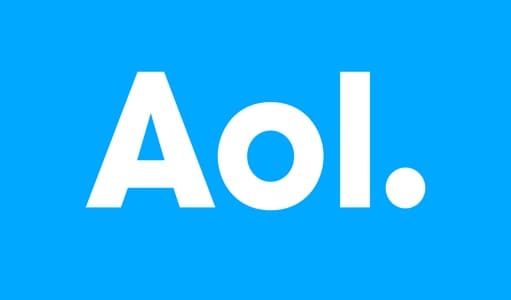
Parte 1: Posibles razones para tener problemas con el correo de AOL en el iPhone
Antes de analizar varios métodos para solucionar el problema de que AOL Mail no se carga en el iPhone, echemos un vistazo rápido a sus posibles razones:
- Es posible que su dispositivo iOS no esté conectado a una red estable.
- El correo de AOL no se pudo sincronizar correctamente en su dispositivo.
- La configuración de red en su iPhone no se pudo configurar correctamente.
- Es posible que esté utilizando una aplicación antigua o desactualizada en su dispositivo iOS.
- El firmware de su dispositivo iOS puede estar corrupto o desactualizado.
- Es posible que no haya espacio disponible en su iPhone para almacenar correos de AOL.
- Cualquier otro problema relacionado con la red o el sistema también puede causar este problema.
Parte 2: ¿Cómo arreglar el correo de AOL que no funciona en el problema del iPhone?
Si no recibe el correo de AOL en el iPhone o tiene otros problemas con el correo de AOL en el iPhone, entonces consideraría realizar las siguientes correcciones.
Solución 1: reinicie su dispositivo iOS
En caso de que no haya reiniciado su iPhone, comience los pasos de solución de problemas haciendo lo mismo. Idealmente, cuando reiniciamos un dispositivo iOS, restablece el ciclo de energía actual que puede solucionar automáticamente todo tipo de problemas menores con él.
Para reiniciar su dispositivo iOS, solo tiene que mantener presionada la tecla de encendido (botón de activación/reposo) en el costado. Si tiene un dispositivo nuevo, debe presionar la tecla lateral y la tecla para bajar el volumen al mismo tiempo.
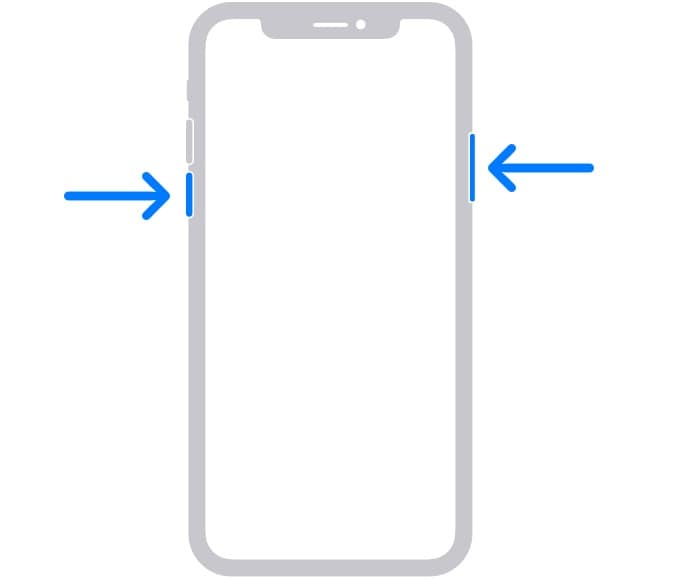
Como el control deslizante de encendido aparecería en la pantalla, solo tiene que deslizarlo para apagar el dispositivo. Luego, espere al menos 30 segundos y presione Encendido (o la tecla lateral) hasta que el dispositivo se reinicie.
Solución 2: restablecer la red a través del modo avión
Como sabe, la mayoría de los dispositivos inteligentes tienen un modo avión que puede deshabilitar automáticamente el servicio celular o cualquier otra función de red en el iPhone. Por lo tanto, si AOL Mail no funciona en su iPhone, puede restablecer su red a través del Modo avión.
Simplemente puede ir a la casa de su iPhone, deslizar hacia arriba la pantalla y tocar el ícono Modo avión en el Centro de control. Alternativamente, también puede ir a Configuración> Modo avión y activarlo.
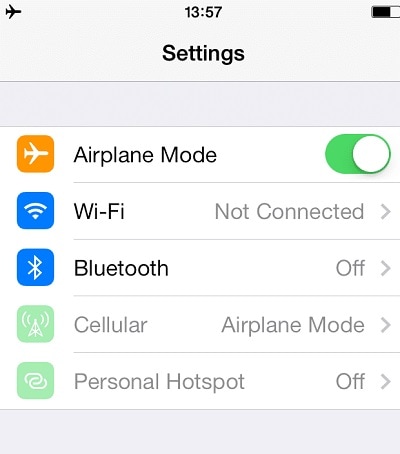
Como el Modo avión en su dispositivo estaría habilitado, automáticamente desactivará sus funciones de red. Ahora puede esperar un momento y deshabilitar el modo avión más tarde para restablecer su red. Esto solucionaría la mayoría de los problemas comunes de correo electrónico de AOL en el iPhone debido a un problema de red.
Solución 3: restablezca la configuración de red en su iPhone
Como mencioné anteriormente, el problema de AOL Mail que no funciona en su iPhone puede deberse a un cambio en la configuración de su red. Afortunadamente, se puede solucionar fácilmente restableciendo la configuración de red en su dispositivo. Aunque no borrará los datos almacenados en su iPhone, eliminará todas las configuraciones de red guardadas.
Si no está recibiendo AOL Mail en iPhone, simplemente desbloquee su dispositivo y vaya a Configuración> General> Restablecer. Desde aquí, toque el botón ‘Restablecer configuración de red’, ingrese el código de acceso de su dispositivo y espere a que su dispositivo se reinicie normalmente.
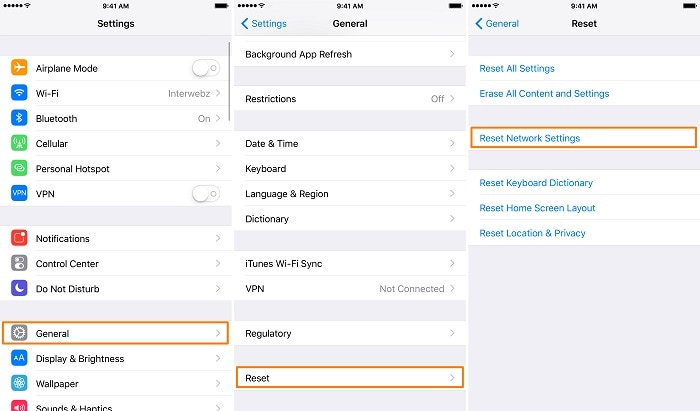
Solución 4: Reinstale o actualice la aplicación AOL
Además de un problema relacionado con la red, también podría haber un problema con la aplicación AOL instalada. Por ejemplo, si AOL Mail no se carga en el iPhone, puede deberse a una aplicación corrupta o desactualizada.
Al principio, puede ir a la tienda de aplicaciones en su iPhone, buscar la aplicación AOL y tocar el botón ‘Actualizar’. Si aún tiene problemas con AOL en el iPhone después de actualizar la aplicación, considere reinstalarla.
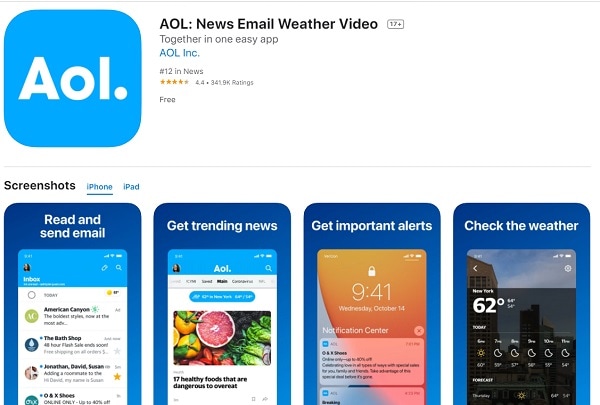
Simplemente puede ir a Configuración > Aplicaciones de su teléfono para eliminar la aplicación AOL. Alternativamente, toque prolongadamente el ícono de la aplicación, toque el botón Eliminar y simplemente desinstale la aplicación. Luego, puede ir a la página de la tienda de aplicaciones de la aplicación AOL e instalarla nuevamente en su dispositivo.
Solución 5: active el acceso a datos móviles para AOL
Además de WiFi, es posible que acceda a la aplicación AOL a través de datos móviles en su dispositivo. Sin embargo, es probable que haya deshabilitado el acceso a datos móviles para AOL en su iPhone.
En caso de que AOL Mail no se cargue en el iPhone, puede ir a Configuración> Celular y activar la opción Datos móviles. Desplácese un poco para verificar las aplicaciones que pueden acceder a los datos móviles y asegúrese de que la opción para AOL esté habilitada.
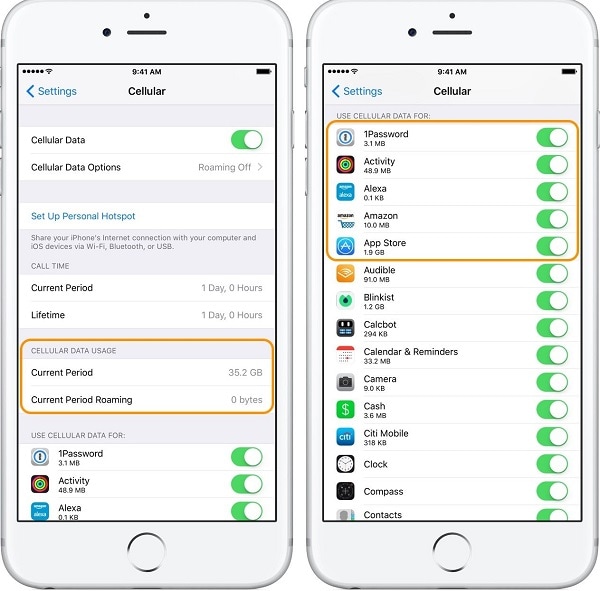
Solución 6: configurar manualmente AOL Mail en iPhone
A veces, es solo la aplicación AOL Mail la que parece funcionar mal en un dispositivo iOS. La forma más fácil de solucionar estos problemas de AOL Mail en iPhone es configurando la cuenta manualmente en su iPhone.
Por lo tanto, si AOL Mail no funciona en su iPhone, simplemente desbloquee el dispositivo y vaya a Configuración> Correo, Contactos, Calendario. Desde aquí, elija agregar una nueva cuenta de correo y seleccione AOL de las opciones proporcionadas.
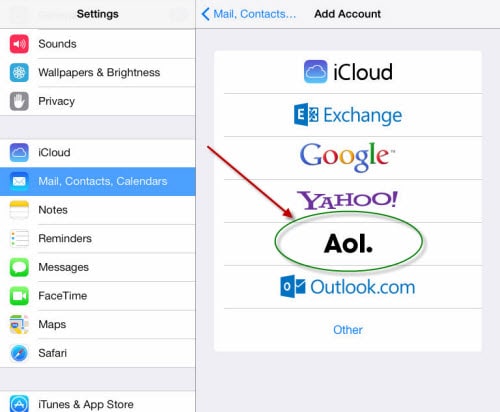
Ahora, solo tiene que iniciar sesión en su cuenta de AOL Mail en su iPhone proporcionando las credenciales correctas. Una vez que se agrega la cuenta de AOL, puede ir a su Configuración en su iPhone y habilitar la opción para sincronizar sus correos electrónicos con la aplicación de Correo.
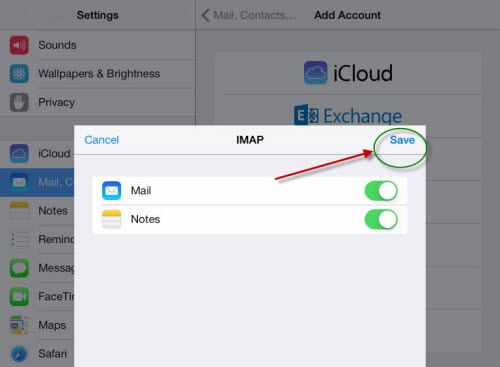
Solución 7: solucione cualquier otro problema con su iPhone a través de DrFoneTool – Reparación del sistema
Por último, si aún tiene problemas con el correo electrónico de AOL en su iPhone, considere usar DrFoneTool – Reparación del sistema. Es una aplicación dedicada que puede solucionar todo tipo de problemas con su iPhone sin perder ningún dato. Por lo tanto, no importa si hay un problema de conectividad con su iPhone o si no está cargando la aplicación AOL: todos los problemas se pueden solucionar con DrFoneTool.
Hay dos modos diferentes para reparar su dispositivo iOS en la aplicación: Estándar y Avanzado. Se recomienda el modo estándar para solucionar los problemas de AOL Mail en el iPhone, ya que no causará ninguna pérdida de datos en su iPhone. Así es como también puede solucionar el problema de AOL que no funciona en el iPhone con DrFoneTool – Reparación del sistema:

DrFoneTool – Reparación del sistema
La solución de degradación de iOS más sencilla. No se necesita iTunes.
- Downgrade iOS sin pérdida de datos.
- Solucionar varios problemas del sistema iOS atascado en modo de recuperación, logo blanco de Apple, pantalla en negro, bucle al inicio, etc.
- Solucione todos los problemas del sistema iOS con solo unos pocos clics.
- Funciona para todos los modelos de iPhone, iPad y iPod touch.
- Totalmente compatible con el último iOS.

Paso 1: conecte su dispositivo e inicie la herramienta
Al principio, simplemente conecte su iPhone a la computadora, inicie el kit de herramientas y cargue el módulo de reparación del sistema desde su hogar.

Paso 2: seleccione un modo de reparación relevante
Para continuar, puede visitar la función Reparación del sistema iOS y seleccionar un modo de reparación. Como se trata de un problema menor, puede seleccionar el modo estándar que no provocará ninguna pérdida de datos en el dispositivo.

Paso 3: Ingrese los detalles sobre su iPhone
Para continuar, puede ingresar el modelo de dispositivo del iPhone conectado y la versión del sistema para actualizar (asegúrese de que la versión del firmware sea compatible).

Paso 4: Deje que la herramienta se descargue y verifique el firmware
Simplemente haga clic en el botón ‘Inicio’ y siéntese, ya que la aplicación descargará automáticamente la versión del sistema relevante para su dispositivo. Luego, lo verificaría automáticamente con su dispositivo para evitar problemas de compatibilidad.

Paso 5: reparar el dispositivo iOS conectado
¡Eso es todo! Una vez que la aplicación haya verificado su dispositivo, se lo hará saber. Ahora puede simplemente hacer clic en el botón ‘Reparar ahora’ y esperar a que la herramienta repare su iPhone.

DrFoneTool: la reparación del sistema solucionaría los problemas de AOL en el iPhone al actualizar su dispositivo y lo reiniciará al final. Ahora puede quitar su iPhone de su computadora de manera segura y usarlo de la manera que desee.

En caso de que el modo estándar de DrFoneTool – Reparación del sistema (iOS) no arroje los resultados esperados, puede probar su modo avanzado en su lugar. Sin embargo, mientras que el modo estándar no perderá los datos de su iPhone, el modo avanzado podría terminar borrando los datos almacenados en su dispositivo.
Conclusión
¡Eso es una envoltura, todos! Como puede ver, puede haber todo tipo de formas de arreglar el problema de AOL Mail que no funciona en su iPhone. En esta publicación, he tratado de diagnosticar varias razones por las que no recibe AOL Mail en iPhone. Sin embargo, si encuentra algún otro problema de conectividad o relacionado con el sistema con su dispositivo, pruebe DrFoneTool – Reparación del sistema (iOS). Es una aplicación completa de reparación de iPhone que puede solucionar todos los problemas mayores y menores con su dispositivo sin pérdida de datos.
últimos artículos

